台式电脑连不了wi-fi 台式电脑无法识别wifi信号
当我们在使用台式电脑时,突然发现无法连接wi-fi,或者无法识别wifi信号,这时候我们就会感到困惑和不知所措,台式电脑作为我们日常工作和娱乐的重要工具,如果出现连不上wi-fi的问题,不仅会影响我们的正常使用,也会让我们感到焦虑和烦躁。在面对这种情况时,我们应该如何解决呢?接下来我们就来探讨一下。
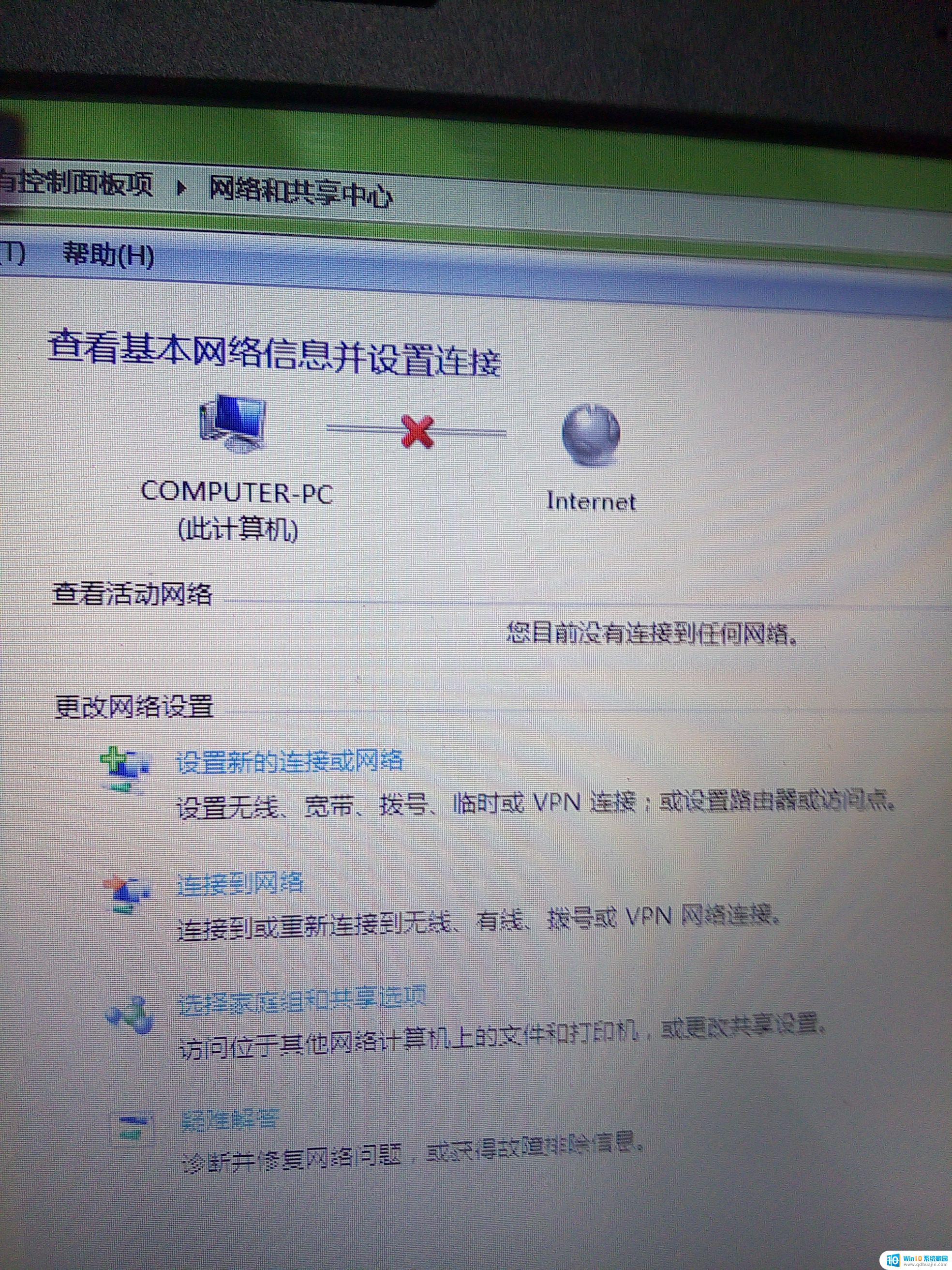
电脑连不上wifi
方法一:
步骤1、电脑连不上wifi,图标会有黄色叹号。在右下角右键点击无线wifi图标,再点击打开网络和共享中心。
步骤2、在网络和共享中心里面点击左上角的更改适配器设置。进去以后一般可以看到3个连接,一个是蓝牙的,一个是有线的,还一个是无线wifi网络的。
步骤3、鼠标右键wifi那个连接,再点击里面的诊断。这时电脑会自动诊断连不上wifi的原因并修复连不上wifi的错误。此法一般可修复DHCP错误。
方法二:
步骤1、方法二是鼠标右键我的电脑(计算机,win8里叫这台电脑),然后再点击管理。
步骤2、进入管理列表后,点击服务和应用程序,在点击里面的服务。在服务中找到WLAN AutoConfig ,把这个服务改为自动,并且点击左上角的重启动即可。此法一般可解决wifi服务因错误导致无法启动。
方法三:使用第三方的电脑管家等软件解决。
步骤1、下载腾讯电脑管家软件。
步骤2、点击网络修复,过一段时间。会自动修复网络存在的问题,如果无法修复成功,会说明是哪种错误类型原因,再根据这些原因在网上查找解决办法。
以上是解决台式电脑无法连接Wi-Fi的全部内容,如果遇到这种情况,按照以上步骤进行操作即可解决问题,非常简单快速。
台式电脑连不了wi-fi 台式电脑无法识别wifi信号相关教程
热门推荐
电脑教程推荐
win10系统推荐
- 1 萝卜家园ghost win10 64位家庭版镜像下载v2023.04
- 2 技术员联盟ghost win10 32位旗舰安装版下载v2023.04
- 3 深度技术ghost win10 64位官方免激活版下载v2023.04
- 4 番茄花园ghost win10 32位稳定安全版本下载v2023.04
- 5 戴尔笔记本ghost win10 64位原版精简版下载v2023.04
- 6 深度极速ghost win10 64位永久激活正式版下载v2023.04
- 7 惠普笔记本ghost win10 64位稳定家庭版下载v2023.04
- 8 电脑公司ghost win10 32位稳定原版下载v2023.04
- 9 番茄花园ghost win10 64位官方正式版下载v2023.04
- 10 风林火山ghost win10 64位免费专业版下载v2023.04